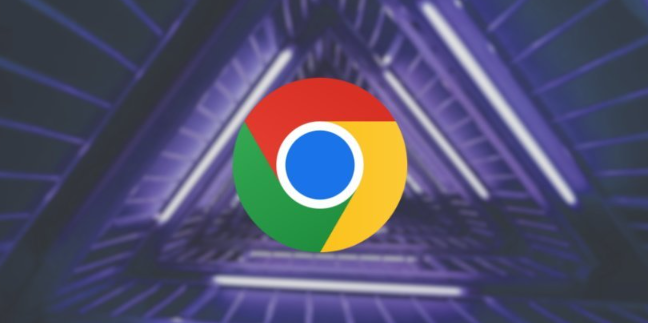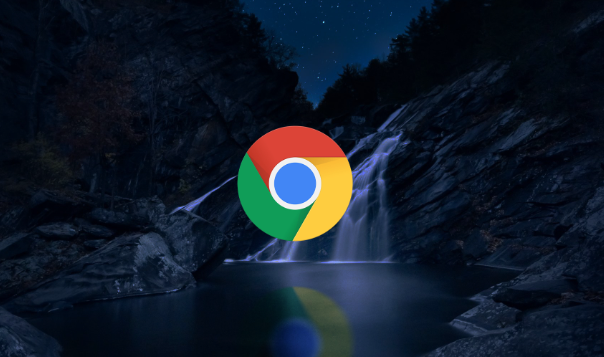1. 通过Chrome浏览器设置:打开Chrome浏览器,点击右上角的三个点,选择“设置”。在左侧菜单中,向下滚动并点击“高级”以展开更多选项。在“系统”部分,找到“自动更新检查”选项,将其设置为“不检查更新”(部分版本可能显示为“关闭”或类似表述)。这样Chrome将不再自动检查和安装更新。但需要注意的是,这种方法可能在某些情况下被系统或浏览器的策略覆盖,导致设置失效。
2. 使用组策略编辑器(仅适用于Windows专业版及以上):按下Win+R键,输入gpedit.msc并回车,打开本地组策略编辑器。在左侧导航栏中,依次展开“计算机配置”>“管理模板”>“Google”>“Google Chrome”。在右侧窗口中,找到“启用自动更新检查”选项,双击打开。将其设置为“已禁用”,然后点击“应用”和“确定”。这样可以通过组策略强制关闭Chrome的自动更新功能。但此方法需要管理员权限,并且可能影响所有使用该计算机登录的用户。
3. 修改注册表:按下Win+R键,输入regedit并回车,打开注册表编辑器。导航至以下路径:HKEY_LOCAL_MACHINE\SOFTWARE\Policies\Google\Update。如果不存在Update项,可以右键点击Google项,选择“新建”>“项”,并命名为Update。在Update项下,右键点击空白处,选择“新建”>“DWORD(32位)值”,命名为AutoUpdateCheckPeriodMinutes。双击新建的值,将其数据设置为0,表示关闭自动更新检查。完成设置后,重启计算机使更改生效。修改注册表存在一定风险,请确保在操作前备份注册表,并谨慎进行每一步操作。
4. 利用任务计划程序阻止自动更新:打开任务计划程序(可以在开始菜单中搜索到),找到与Google Chrome更新相关的任务(通常名为GoogleUpdate或类似的名称)。右键点击该任务,选择“属性”。在“常规”选项卡中,将“启用”改为“禁用”。这样,当Chrome尝试执行自动更新时,由于相关任务被禁用,更新将不会进行。但请注意,这种方法可能需要定期检查,因为Google可能会更改其更新机制或创建新的任务来绕过此禁用。